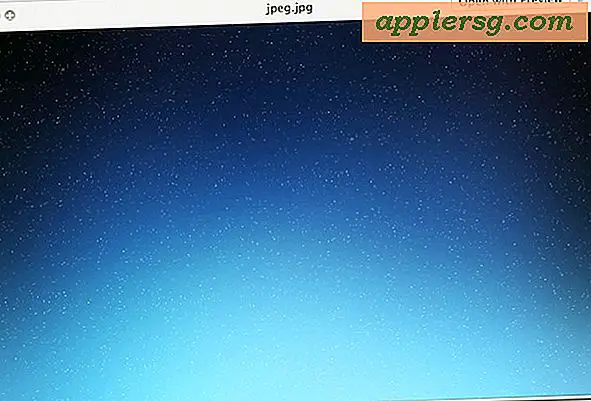So ändern Sie die 3D-Druckempfindlichkeit auf dem iPhone

Das neue iPhone 3D Touch-Display erkennt den Druck auf dem Bildschirm und bietet je nach App, Aktion oder Startbildschirm unterschiedliche Antworten und Interaktionen. Diese "Peak" - und "Pop" -Features sind im ganzen iOS und bieten Shortcuts von Arten, um verschiedene Funktionen auszuführen, und sie sind wirklich ein großartiges Feature der neusten iPhone-Modellreihe. Die Verwendung von 3D Touch erfordert ein wenig Übung, insbesondere im Hinblick auf die richtige Menge an Bildschirmdruck, um die beabsichtigte Aktion zu erzielen. Eine Möglichkeit, das 3D Touch-Erlebnis erheblich zu verbessern, besteht jedoch darin, die Druckempfindlichkeit des Touchscreen manuell anzupassen verschiedene Funktionen.
iPhone-Nutzer können den für die Aktivierung von 3D Touch erforderlichen Bildschirmdruck ganz einfach ändern, aber da die Einstellung für jede Person einzigartig ist und wie sie die Funktion verwendet, sollten Sie die verschiedenen Druckstufen testen, die mit der Funktion erforderlich sind handliche Anpassung "Empfindlichkeitstest" Bereich, um festzustellen, ob die Einstellungen für Ihre Bedürfnisse geeignet sind.
So stellen Sie die Druckempfindlichkeit des 3D-Touchscreen auf dem iPhone ein
Dies erfordert natürlich ein iPhone mit einem 3D-Touch-Display, ob das ein iPhone 6s oder iPhone 6s Plus, 7 oder neuer ist, andere Modelle haben diese Einstellung nicht zur Verfügung:
- Öffne die App "Einstellungen" in iOS und gehe zu "Allgemein" und dann zu "Zugänglichkeit"
- Gehen Sie zu "3D Touch" und suchen Sie den Bereich "3D Touch Sensitivity" der Einstellungen. Wählen Sie unter dem Schieberegler, den Sie entsprechend Ihren Vorlieben ändern möchten, eine der folgenden Optionen:
- Licht - ein leichter Siebdruck aktiviert 3D Touch peak und ein etwas stärkerer Druck aktiviert 3D Touch pop
- Mittel - Standardmäßige Druckempfindlichkeit für 3D Touch-Displays
- Fest - es ist ein deutlich härterer Bildschirmdruck erforderlich, um den 3D Touch Peak und Pop zu aktivieren
- Wenn Sie nun zum Bereich "3D Touch Sensitivity Test" (3D-Empfindlichkeitstest) scrollen und auf dem Bild unterschiedlich stark drücken, wird die anfängliche 3D-Touch-Taste auf dem Bild "Peak" und ein stärkerer Druck wird das Bild "knallen"
- Wenn Sie zufrieden sind, verlassen Sie die Einstellungen wie gewohnt und probieren Sie den Effekt anderswo in iOS aus


Wenn Sie feststellen, dass Sie 3D Touch aktivieren, wenn Sie es nicht immer wollen, werden Sie wahrscheinlich die Option "Fest" verwenden wollen. Wenn Sie jedoch feststellen, dass der erforderliche Druck zu groß ist, ist die Verwendung der Funktion "Licht" ideal.
Dies ist hauptsächlich eine Frage der persönlichen Vorlieben, aber es hängt auch davon ab, was Sie verwenden, um den Touchscreen zu aktivieren, wenn Sie einen Fall auf dem iPhone verwenden, und Ihre allgemeinen Nutzungsmuster, und ob Sie einen Finger verwenden oder nicht, Zehe, Stift oder anderes Zeigegerät.
Meine persönliche Vorliebe ist für die Einstellung "Licht", aber wenn man das Feature einem Freund vorführt, ist es viel zu einfach, es zu aktivieren, deshalb haben sie die Firm-Einstellung stark bevorzugt. Probieren Sie es selbst aus und sehen Sie, was für Sie funktioniert. Sie können jederzeit eine weitere Änderung vornehmen, indem Sie zu den 3D Touch-Einstellungen zurückkehren.